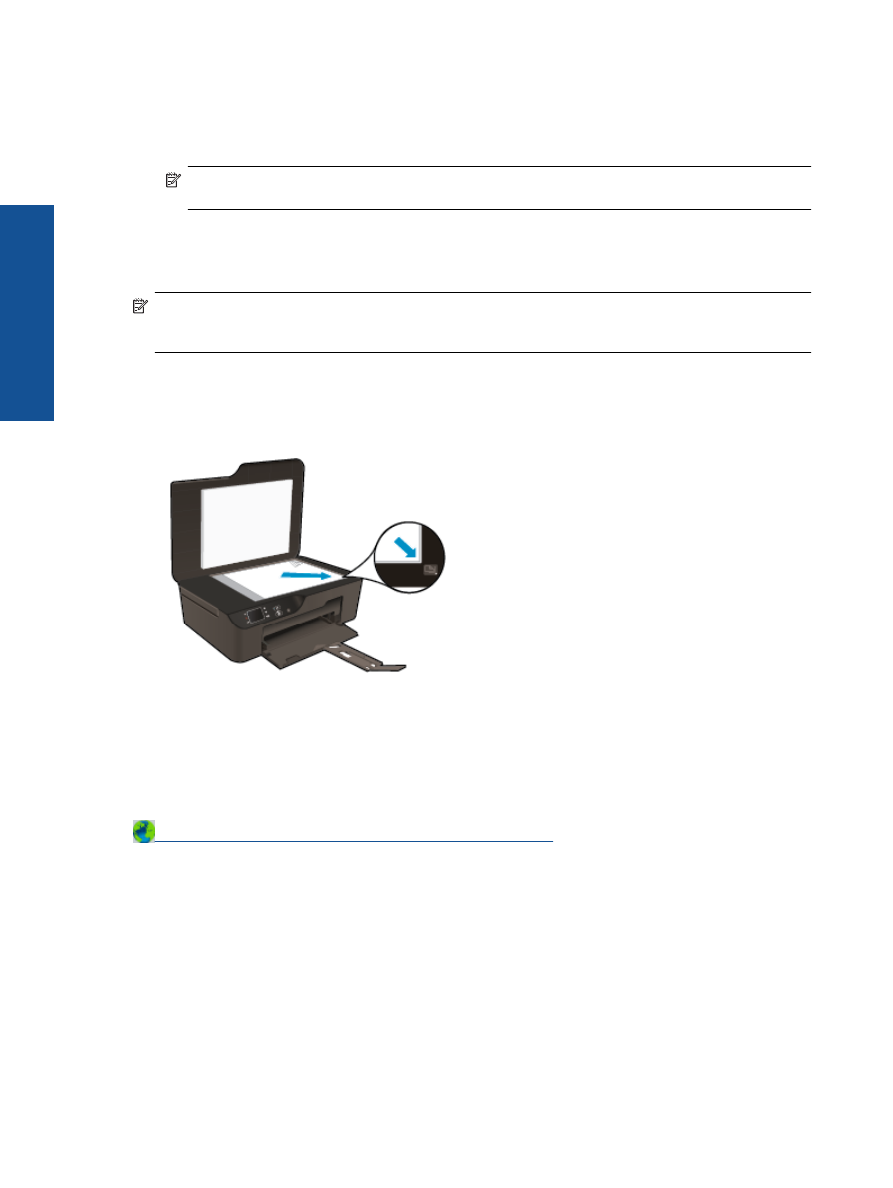
Tips lancar memindai
•
Muatkan dokumen asli Anda dengan muka cetak menghadap ke bawah di sudut kanan depan kaca.
Bab 6
26
Menyalin dan memindai
Menya
lin
d
an
me
mind
ai
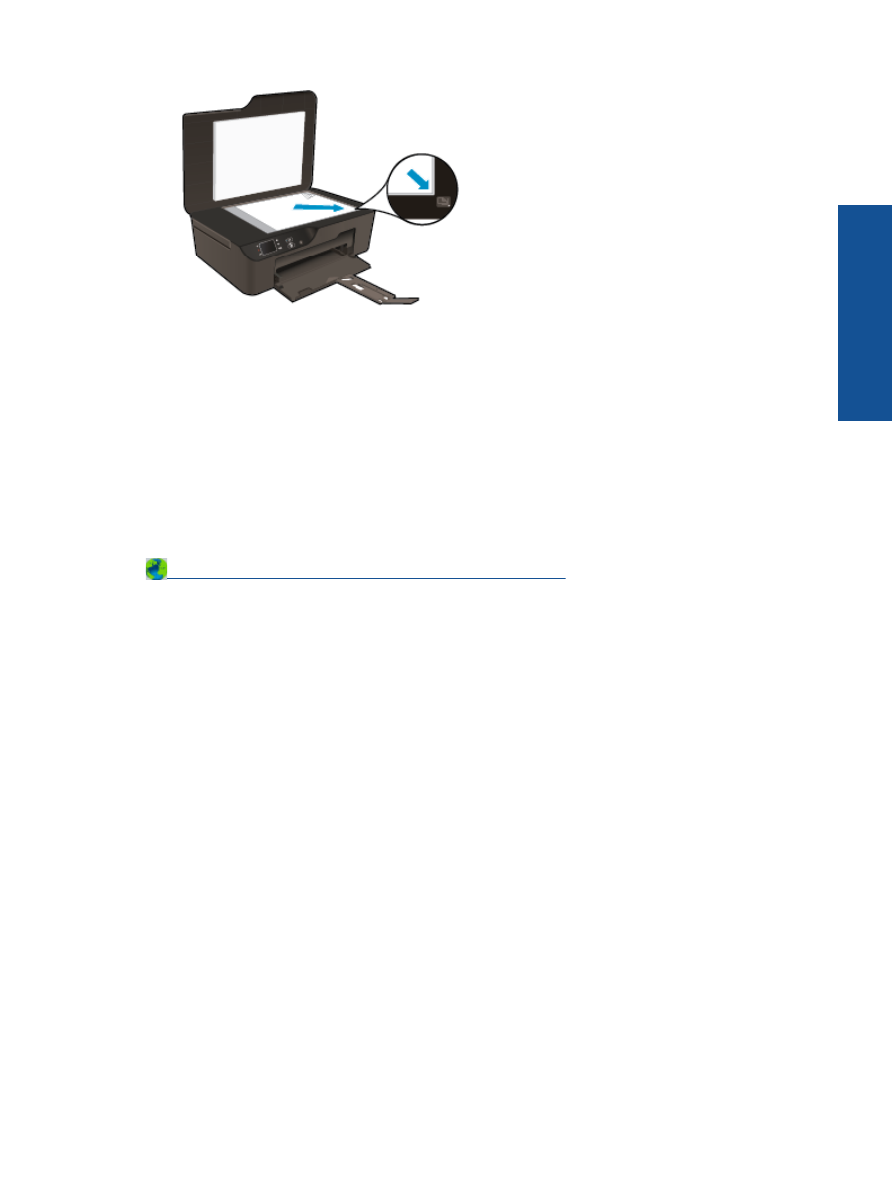
•
Bersihkan kaca pemindai dan pastikan tidak ada benda asing yang menempel.
•
Jika Anda memiliki sambungan nirkabel dan Anda telah memastikan bahwa sambungan tersebut berfungsi,
Anda harus mengaktifkan pemindaian nirkabel dalam perangkat lunak untuk memindai dari layar printer.
Buka Perangkat Lunak Printer untuk memilih
Print and Scan
(Cetak dan Pindai), lalu pilih
Manage Scan to
Computer
(Atur Pindai ke Komputer).
•
Setelah Anda memilih
Scan
(Pindai) dari layar printer, pilih komputer untuk tujuan pindai dari daftar printer
pada layar printer.
•
Jika Anda memiliki sambungan nirkabel dari printer ke komputer, dan Anda ingin selalu dapat langsung
memindai ke komputer yang tersambung, pilih
Scan to Computer
(Pindai ke Komputer) agar selalu aktif.
•
Jika Anda ingin memindai dokumen dengan beberapa halaman ke dalam satu berkas dan buka ke dalam
beberapa berkas, lakukan pemindaian melalui Perangkat lunak printer sebagai pengganti memilih
Scan
(Pindai) dari panel kontrol.
Klik di sini untuk mendapatkan informasi lebih lanjut secara daring
.
Tips lancar memindai
27
Meny
alin
dan m
emind
ai
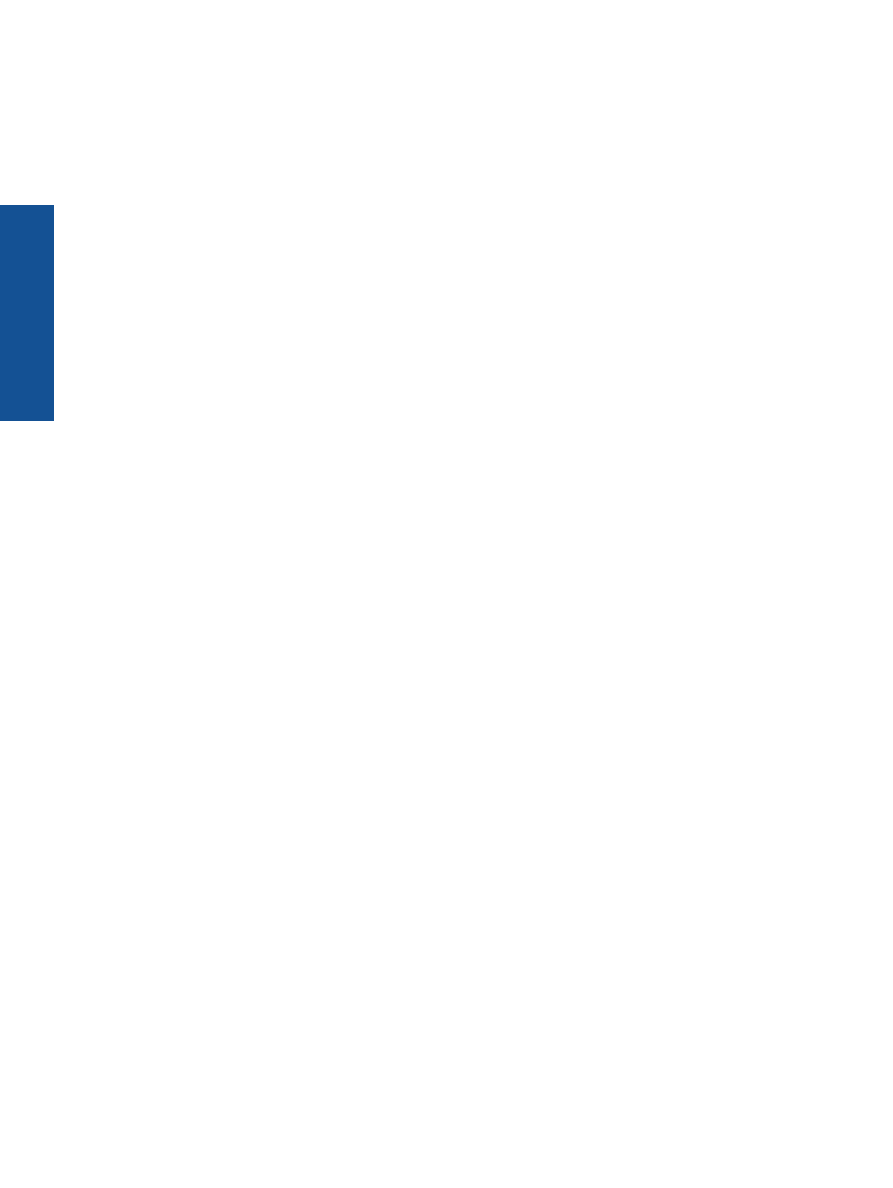
Bab 6
28
Menyalin dan memindai
Menya
lin
d
an
me
mind
ai
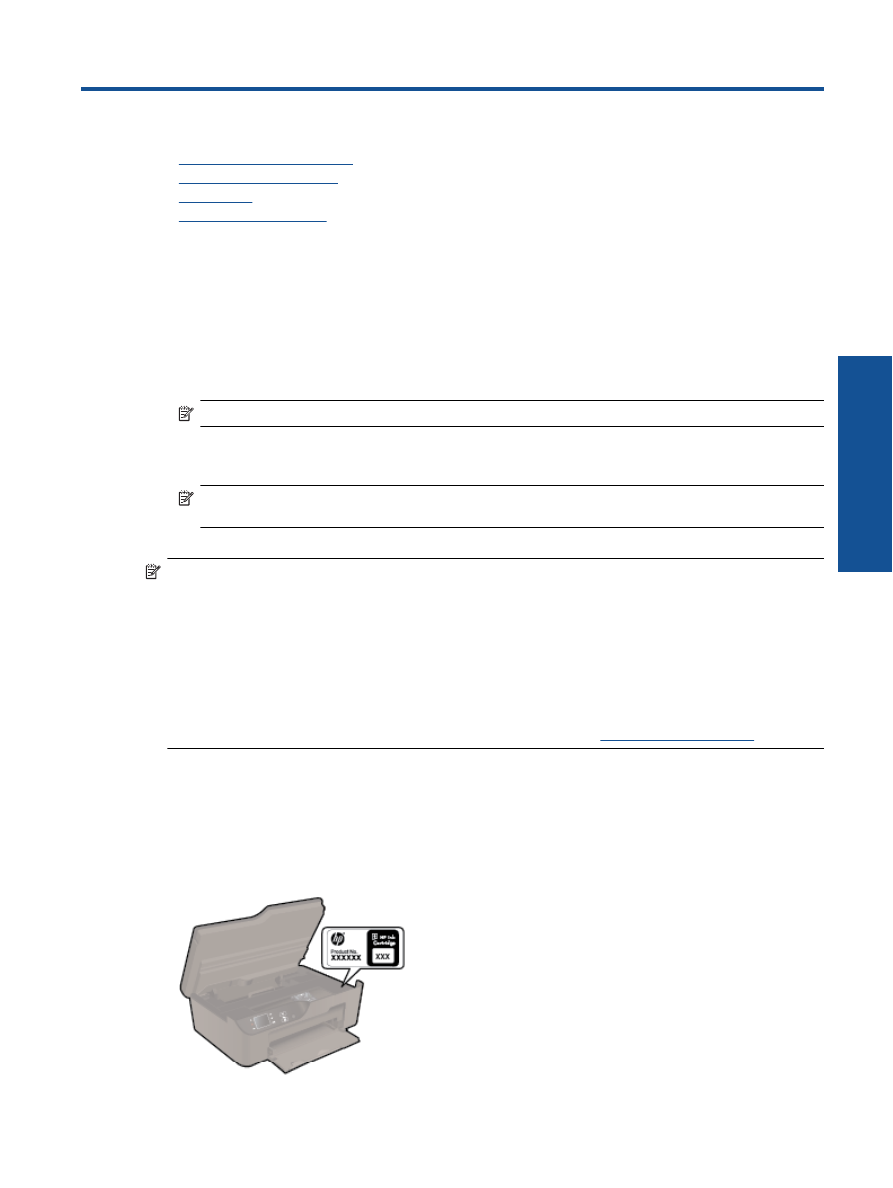
7